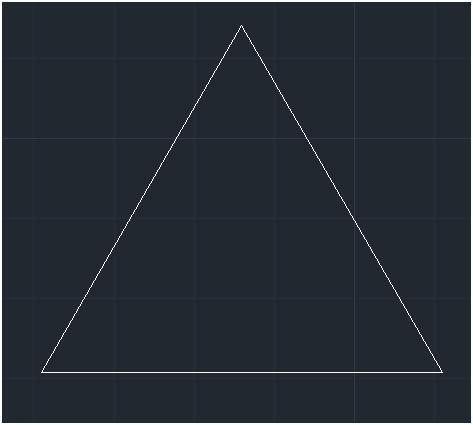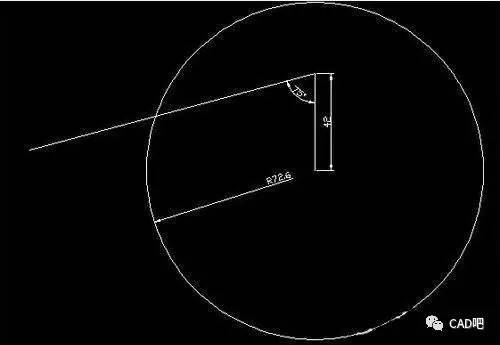在CAD软件中绘制任意三角形是一项基本且重要的技能,熟练掌握这项技巧不仅能够提高设计效率,还能帮助我们准确表达图纸上的构思。本说明将详细介绍如何使用CAD绘制任意三角形,包括具体步骤、常用工具和关键技巧。
首先,我们需要了解CAD制图软件的基本操作。CAD,全称为计算机辅助设计,是一种应用广泛的绘图工具。通过掌握CAD的
基础命令,如线、圆、矩形等,用户可以轻松构建各种图形。在绘制三角形时,最常用的命令就是“
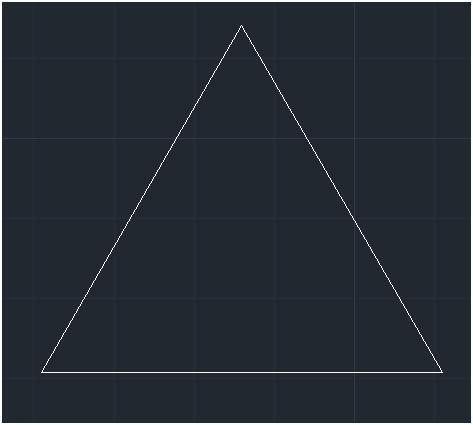
LINE命令
”。使用LINE命令可以依次连接三个点,从而形成一个三角形。当我们要绘制一个特定尺寸或角度的三角形时,可以使用
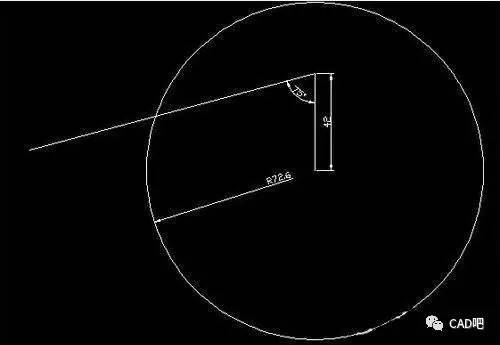
坐标输入法
来定义每个顶点的位置。例如,在命令行输入“LINE”后,可以直接输入第一个点的坐标(x1, y1),然后是第二个点的坐标(x2, y2),最后是第三个点的坐标(x3, y3)。这样便可以完成一个精准的三角形绘制。除了基本的LINE命令,CAD还提供了其他一系列工具,比如
POLYGON命令
。尽管POLYGON通常用于绘制正多边形,但通过调整参数,也可以用于绘制特殊的三角形。使用POLYGON命令时,需要指定中心点、半径以及边数(即3边),系统会自动生成一个等边三角形。如果需要不同类型的三角形,则可选择手动调整或组合其他命令。在绘制过程中,利用CAD的
捕捉功能
可以显著提升精确度。“抓点”捕捉设置能够帮助定位各点的具体位置,确保三角形的每条边与相邻几何体保持正确的关系。这项功能对于复杂设计尤其有用,避免了误差积累带来的麻烦。另一个比较简单且高效的方法是使用CAD中的
动态输入
功能。这种功能允许用户通过鼠标拖动来快速调整图形尺寸,同时在屏幕上实时显示相关尺寸信息。开启动态输入后,鼠标悬停在某个顶点处,即可输入该点的绝对坐标或相对距离。在原点周围移动光标,所创建的三角形可以及时根据需要进行调整。若需绘制带有特定约束的三角形,如90度直角三角形或等腰三角形,使用
参照工具
是非常有效的。参照工具能够锁定角度或边长,用户只需在绘制过程中激活工具栏上相应的约束选项。如需要一个直角三角形,只需设定两边成直角,通过参数系统设定即可完成绘制。在完成基本图形后,为使我们的三角形更具表现力,可以使用CAD软件中的
图层管理
及颜色设置功能。通过将三角形置于特定图层并设定醒目的边缘颜色,不仅优化设计文件的组织结构,还能增强视觉效果,使其在复杂方案中更容易识别。最后,为确保绘制结果符合设计要求,应养成良好的
检查习惯
。通过缩放观察细节及使用量测工具检查边长和角度,保证每个三角形元素都符合预期设计标准,这是制图工作的重要环节。总之,熟练运用CAD绘制任意三角形涉及掌握多种工具和技巧,包括精确坐标输入、动态输入、参照工具应用、图层管理、以及严格的检查校对制度。这些技术不仅能够帮助我们实现高效和精确的三角形构造,还能够进一步扩展到更加复杂的设计领域,使其在实践中发挥最大价值。
BIM技术是未来的趋势,学习、了解掌握更多BIM前言技术是大势所趋,欢迎更多BIMer加入BIM中文网大家庭(http://www.wanbim.com),一起共同探讨学习BIM技术,了解BIM应用!